La seguridad de las macros en Excel es un tema importante porque las macros pueden contener código que ejecuta acciones automatizadas en una hoja de cálculo y, si no se gestionan adecuadamente, pueden ser utilizadas para fines maliciosos. Por lo tanto, Excel incluye medidas de seguridad para proteger a los usuarios contra macros potencialmente peligrosas. A continuación, se describen algunas de las consideraciones clave relacionadas con la seguridad de las macros en Excel:
Configuración de Seguridad de Macros
Excel permite configurar el nivel de seguridad de las macros. Esto se hace en la pestaña Archivo y seleccionando Opciones. Luego, ve a Centro de confianza y Configuración del Centro de confianza. Puedes establecer el nivel de seguridad de macros según tus necesidades. Los niveles incluyen Habilitar todas las macros, Deshabilitar todas las macros excepto las firmadas digitalmente y Deshabilitar todas las macros con notificación.
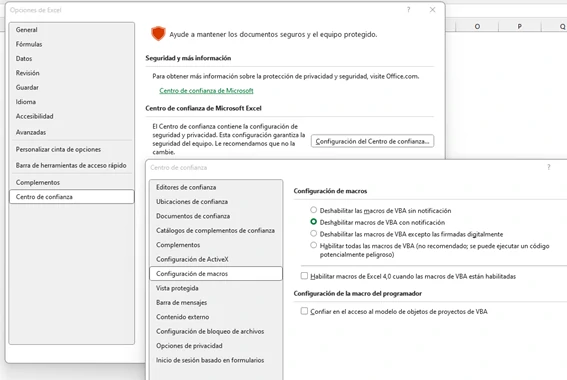
Firmas Digitales
Puedes firmar digitalmente las macros con un certificado para que Excel las considere seguras. Esto permite que las macros se ejecuten incluso si el nivel de seguridad está configurado en “Desactivar todas las macros excepto las firmadas digitalmente”. Para firmar macros, necesitas un certificado válido.
Seguridad de Macros en Excel. Macros de Confianza
Puedes agregar ubicaciones de confianza en Excel donde las macros se ejecutarán sin restricciones. Esto es útil si confías en ciertas carpetas o ubicaciones de red y deseas permitir la ejecución de macros sin que Excel las bloquee.
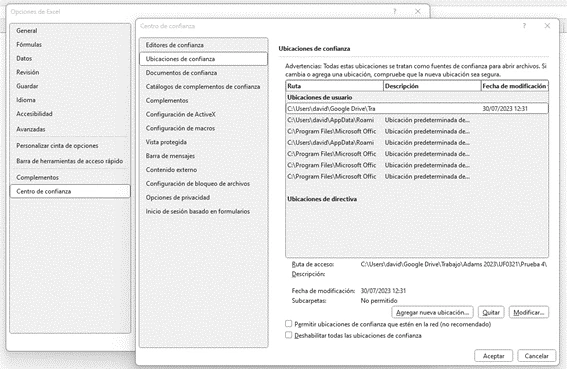
Macros de Confianza de Documento
Excel permite establecer documentos específicos como de confianza. Esto es útil si tienes un documento en particular que contiene macros que deseas permitir sin importar la configuración de seguridad global.
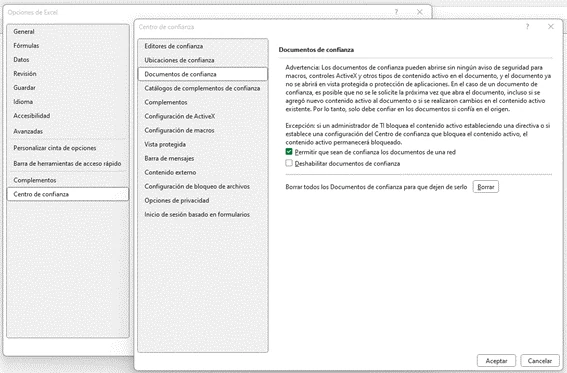
Habilitar o Deshabilitar Macros
Cuando abres un archivo de Excel que contiene macros, Excel te preguntará si deseas habilitar o deshabilitar las macros. Siempre debes ser cauteloso y solo habilitar macros en documentos de origen confiable. No habilites macros en archivos de origen desconocido o sospechoso.
Ver el Código de la Macro
Antes de habilitar una macro, puedes inspeccionar su código para verificar su contenido y asegurarte de que no contenga código malicioso. Para hacerlo, puedes abrir el Editor de Visual Basic for Applications (VBA) presionando “Alt + F11” y luego seleccionando el módulo de la macro en cuestión.
Actualizaciones y Parches de Seguridad
Mantén tu versión de Excel actualizada con las últimas actualizaciones y parches de seguridad, ya que estos pueden abordar vulnerabilidades conocidas relacionadas con macros y otros aspectos de la seguridad de la aplicación.
En resumen, la seguridad de las macros en Excel es crucial para proteger tus datos y sistemas. Configura adecuadamente el nivel de seguridad de macros, firma digitalmente las macros cuando sea necesario y sigue prácticas de seguridad sensatas al habilitar o deshabilitar macros en documentos de Excel. Esto te ayudará a minimizar los riesgos asociados con el uso de macros en hojas de cálculo.
Accede a la explicación del equipo de Microsoft sobre este tema.
Excel Avanzado con ejercicios prácticos
Esta entrada es parte de nuestro curso de Excel Avanzado con ejemplos prácticos. Si lo deseas, Accede al curso para conocer todo su contenido

